Выбор читателей
Популярные статьи
С появлением гаджетов и других мобильных устройств компьютер для многих пользователей отошел на задний план. ПК до сих пор используют для работы, где требуется поддержка мощных программ. Кроме того, некоторым людям просто сложно отказаться от стационарного "железа" в пользу небольших девайсов. Но для многих юзеров смартфонов и планшетов компьютеры стали уходить в прошлое. Разработчики различных популярных приложений всю большую ставку делают на мобильные устройства и занимаются модификацией и созданием именно мобильных приложений. Одним из таких является "Инстаграм". Но как же использовать подобные приложения для людей, не имеющих гаджетов? и что представляет собой приложение, мы и поговорим в данной статье.
Первое, на что стоит обратить внимание компьтерным пользователям - версия "Инстаграм" для браузера. Вы можете просто зайти на www.instagram.com и войти в свою учетную запись. Однако сайт социальной сети имеет довольно ограниченные возможности. Вы сможете просматривать новости, заходить в профили других пользователей, оставлять комментарии, оценивать фотографии и подписываться на другие аккаунты. Однако выкладывать новые снимки посредством версии для браузера вы уже не сможете.
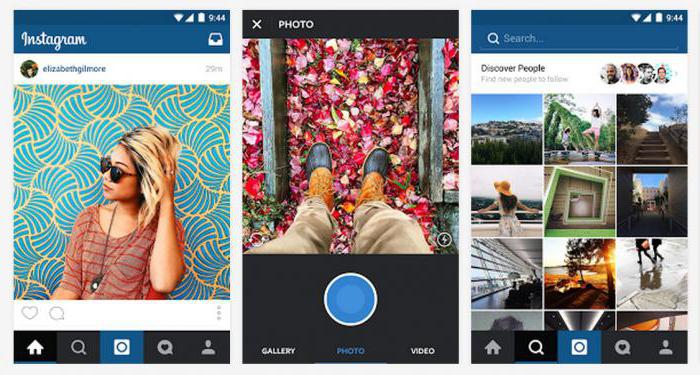
Для того чтобы получить доступ ко всем возможностям мобильного приложения, придется скачать дополнительную утилиту. Например, одной из самых популярных программ является RuInsta. Это прекрасный способ установить "Инстаграм" на компьютер на русском языке. С помощью этого онлайн-клиента можно полноценно использовать данную социальную сеть, в том числе и постить новые снимки. Отличительной чертой утилиты является то, что у вас есть возможность получать новые уведомления так, как и если бы вы использовали гаджет. Кроме этого, для использования "Инстаграма" на компьютере есть ряд других утилит и приложений, которые могут быть и платными. Какие-то позволяют выполнять все те же манипуляции, что и в мобильном приложении, а какие-то - ограниченные действия.

Если же вы хотите использовать полноценную версию "Инсты", то можно установить "Инстаграм" на компьютер с помощью еще одной дополнительной утилиты. Вам понадобится эмулятор операционной системы Андроид. Эмулятор - это программа, которая позволяет использовать мобильную ОС просто у себя на ПК. Существует множество разновидностей софта такого рода: Droid4x, Andy или BlueStacks. Большинство пользователей используют именно последний вариант эмулятора. Он обладает довольно простым интерфейсом и удобен как в скачивании, так и в использовании. Рассмотрим подробнее, как установить "Инстаграм" на компьютер Windows 7 и других ОС.
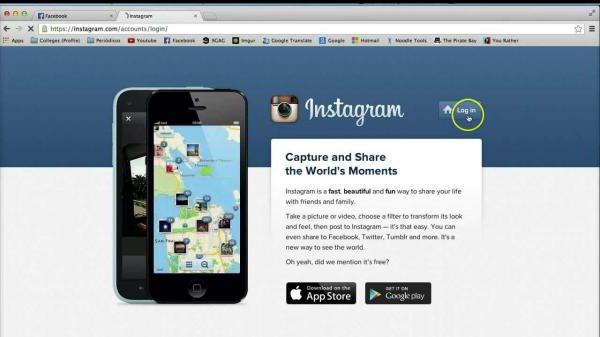
Для этого нужно зайти на официальный сайт программы и скачать загрузочный файл. Затем, следуя всем инструкциям и предписаниям, установите эмулятор на ПК. Если говорить конкретно о BlueStacks, то такой эмулятор не занимает много места в памяти, его установка будет довольно быстрой. А вот на старых моделях компьютеров BlueStacks может тормозить или вовсе работать неисправно. По большей части такие эмуляторы нужны для установки приложений и игр. Таким же образом и мы установим "Инстаграм".
![]()
Для этого вам понадобится аккаунт в системе Google, вы можете использовать уже готовый или сразу же зарегистрироваться. Процедура проста: ввод адреса почты gmail и пароля. Затем потребуется ввести данные платежной карты, это понадобится в случае покупки контента. После авторизации можно приступать к скачиваю приложения. Установить "Инстаграм" на компьютер довольно просто. Следует зайти в Play Maket (Google Play - другое его название). Это приложение уже будет встроено в ваш эмулятор, найти его не составит труда. Далее в поисковой строке введите название нужного приложения, в нашем случае - "Инстаграм". Затем нажмите кнопку "Установить" и дождитесь окончания загрузки. Для тех пользователей, кто уже проводил подобную процедуру с помощью гаджета, эти манипуляции будут знакомыми. Теперь можно полноценно использовать соцсеть у себя на компьютере.
Теперь вы знаете, как установить "Инстаграм" на компьютер. Пользуйтесь социальными сетями без ограничений!
Какая Инстаграм программа для компьютера позволяет расширить функционал приложения, если ранее Вы воспользоваться социальной сетью Instagram при помощи ПК используя только основной функционал? Мы ответим на этот вопрос в нашей статье!
Обеспечение для ноутбука представляет собой особую, модернизированную версию разработки, которая позволяет и использовать все его функции. Оно совместимо с современными операционными системами разных годов выпуска и и видео, просматривать ленту, а также обрабатывать контент через ноутбук.
Несмотря на то, что на использование при помощи смартфонов, вполне можно работать с ней на компьютере. Пока полноценной веб-версии ПО нет, зайти на сайт с ПК можно, вы также можете просматривать фото других пользователей, но публиковать фото без специальных дополнений не получится.
Для нормальной работы с социальной сетью необходимо скачать программу для Инстаграм для компьютера. Самый простой способ установки Инстаграма на ноутбук является установка эмулятора BlueStacks. Эта программа для instagram на компьютер позволит установить телефонное приложение на ноутбук и свободно его использовать.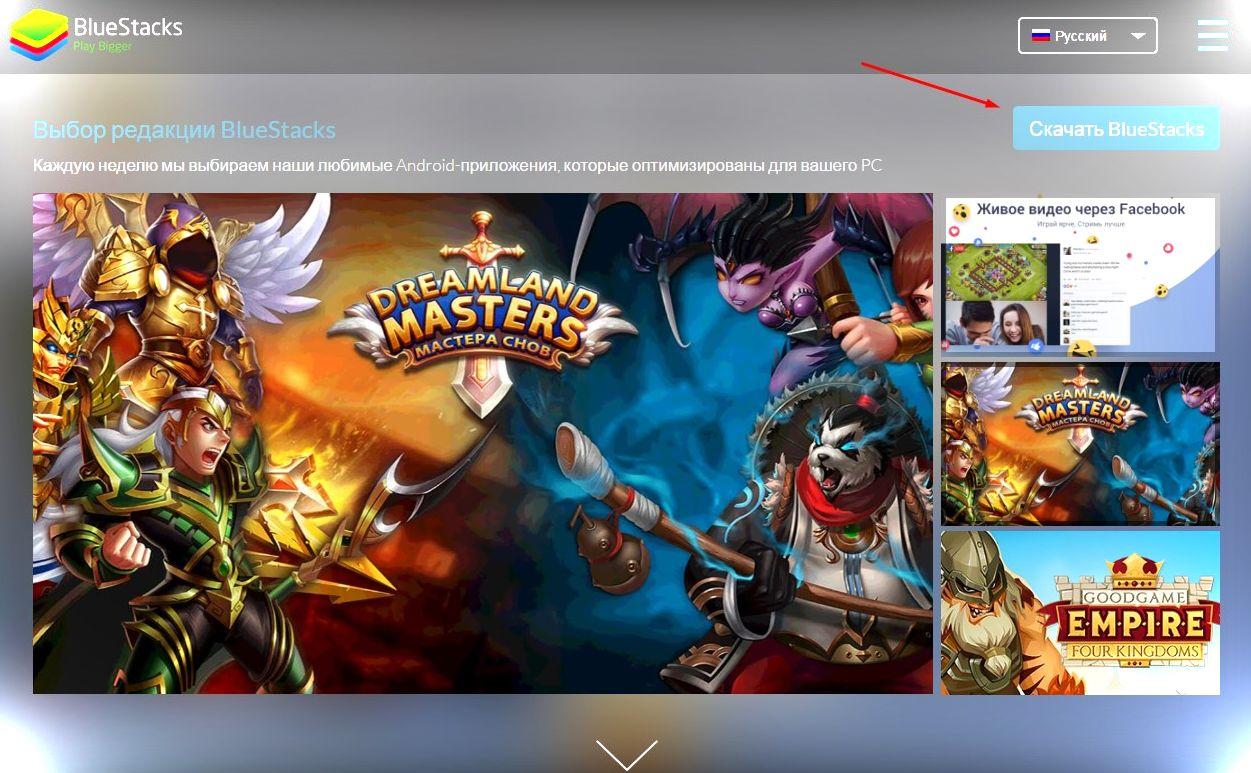
Порядок действий таков:
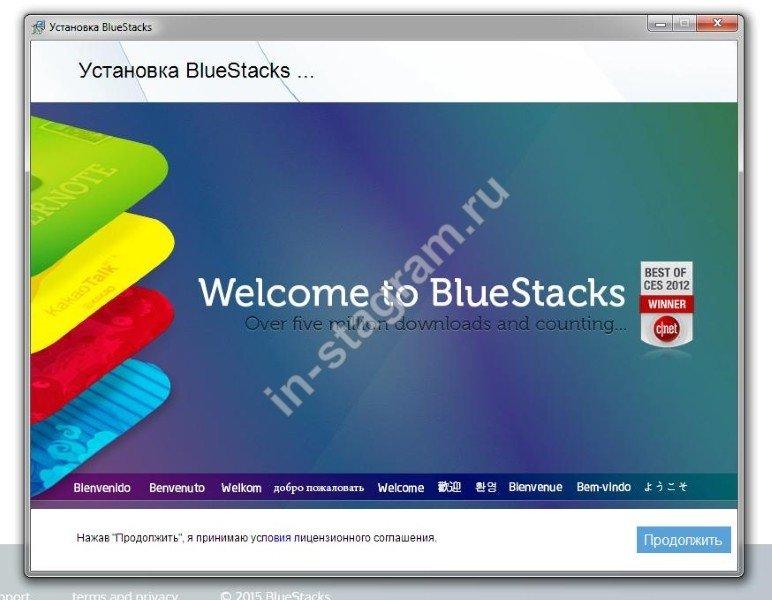
Это лучшая программа для входа и работы с Инстаграмом (instagram) на компьютере. После установки можно переходить к регистрации или использованию сайта, если аккаунт у вас уже есть.
Чтобы расширить функционал приложения, многие пользователи предпочитают использовать дополнительные разработки. Мы приведем обзор программ для Инстаграм с компьютера, выделив самые популярные варианты.
Существует множество программ для обработки фото в Инстаграм с компьютера. В самом Инстаграме и настройку цветов, но дополнительные приложения позволят расширить возможности.
Вот 5 самых популярных программ для instagram для компьютера:
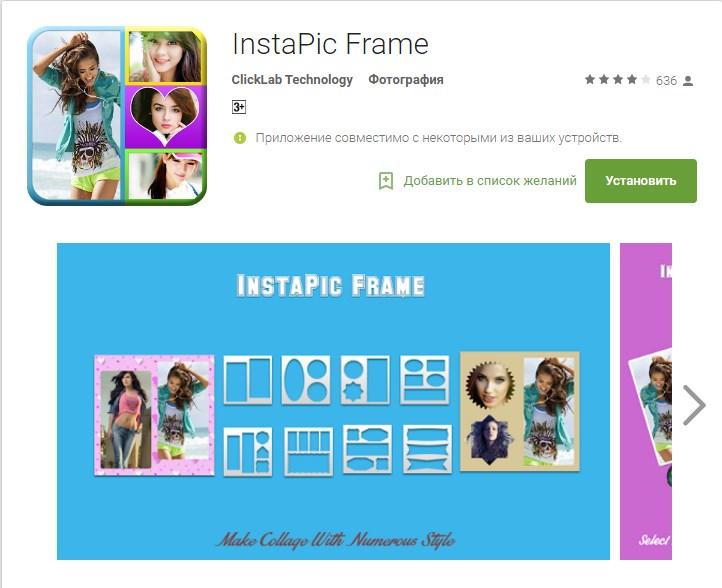
При помощи программы через компьютер, вы получите доступ к социальной сети без ограничений. В маркетах постоянно появляются новые варианты разработок, что существенно увеличивает функционал. Но, для установки на стационарную машину, потребуется эмулятор.
Пожалуй нет такого владельца iPhone, который не знает о instagram. Это приложение по праву завоевало сердца многих ведь в нем совмещены функции графического редактора с большим набором фильтров и социальной сети. Еще совсем недавно пользоваться Инстаграмом могли только владельцы iPhone, но по мере его популяризации он стал доступен на android устройствах, а теперь у всех есть возможность установить инстаграм для компьютера. Процесс установки инстаграм на компьютер очень прост. Следуйте пошаговой инструкции приведенной ниже и все у вас получится.
BlueStack – это одна из лучших программ по эмуляции андройд на компьютере. Программа доступна как для Windows так и для и Mac OSX.
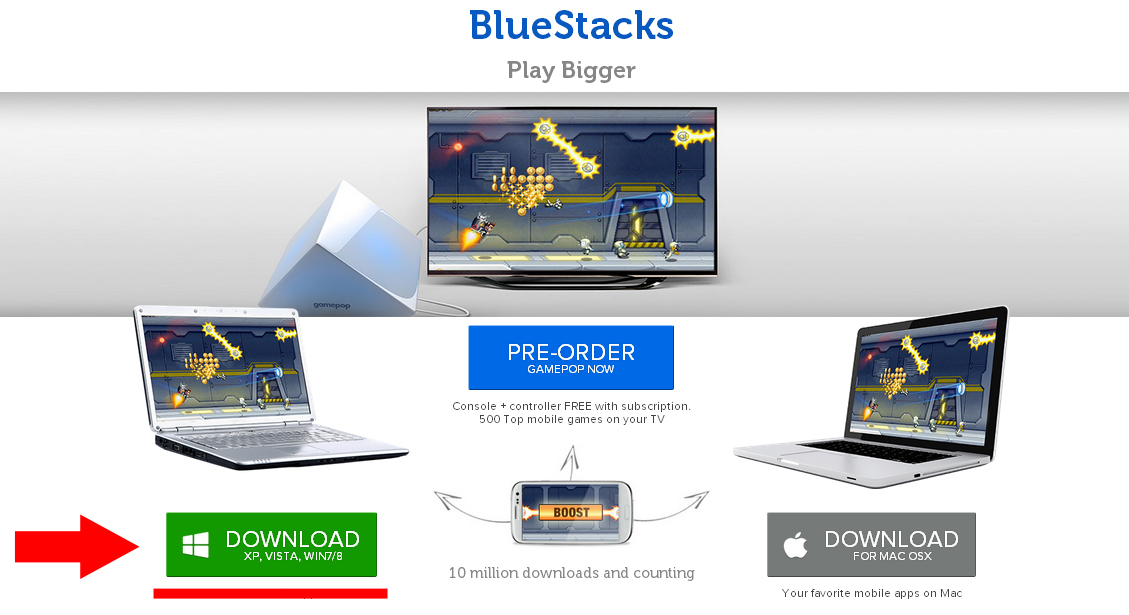
1 шаг
Установите и запустите BlueStacks.
2 шаг
После того как BlueStacks загрузится, вы увидите меню программы. Вверху расположена кнопка «Поиск» нажимаем на нее и набираем название приложения, которое нам нужно установить на компьютер, в нашем случае это instagram.
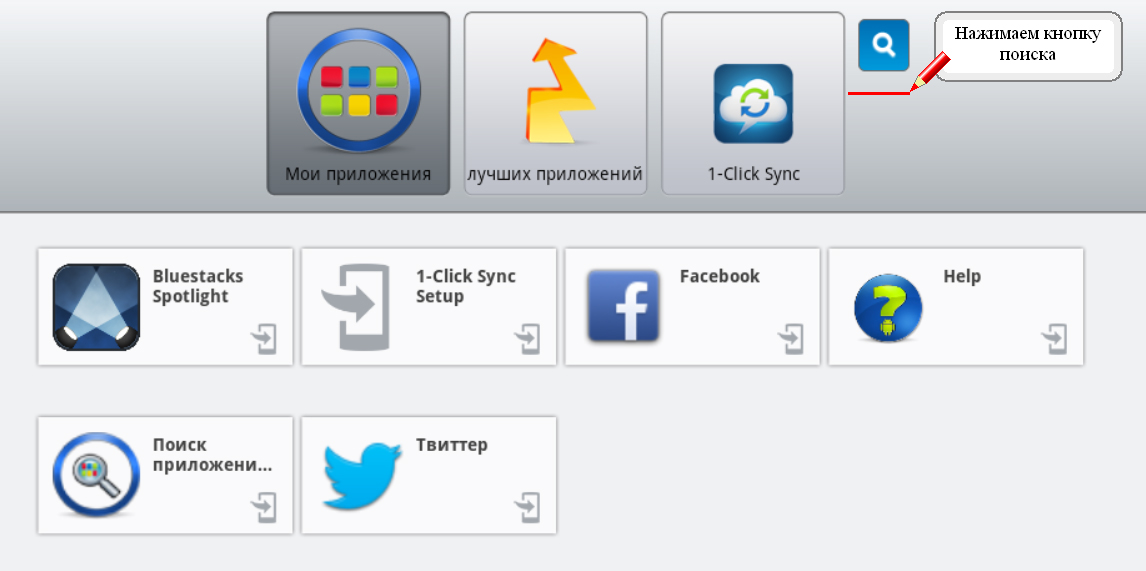
Нажимаем кнопку «Установить»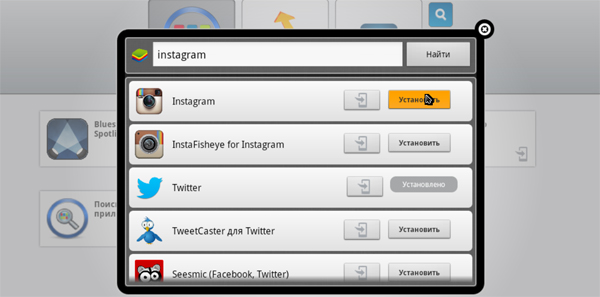 3 шаг
3 шаг
При первом запуске программы потребуется синхронизация с Google. Нажимаем кнопку «Continue»
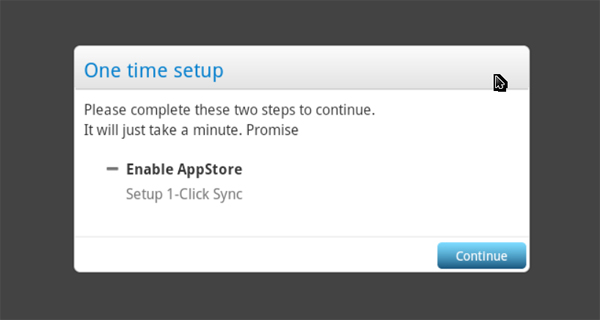
Если у вас уже зарегистрирована почта на gmail.com то нажимаем «Войти» в противном случае — «Создать»
После синхронизации программа BlueStack попросит выбрать ваше мобильное устройство из списка (список будет пуст), нажимаем «Done». Поздравляю! Синхронизация закончена!
4 шаг
Теперь мы можем установить и запустить Instagram. В поиске у нас уже появился значек инстаграм, нажимаем «Установить». Процесс не займет много времени.
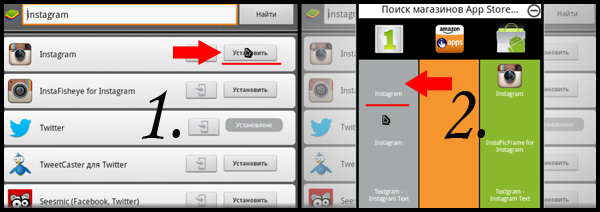
После установки — переходим в главное меню программы и запускаем Instagram
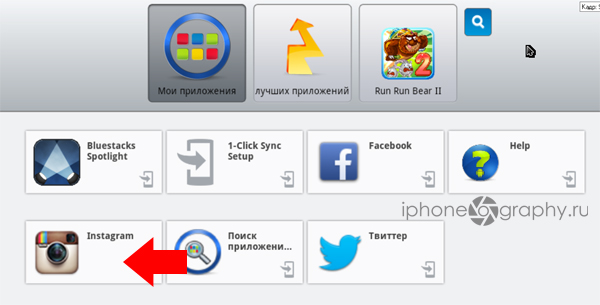
Все, инстаграм установлен на компьютере! Осталось дело за малым, авторизоваться либо зарегистрироваться в нем, но надеюсь вы с этим и сами сможете разобраться =)
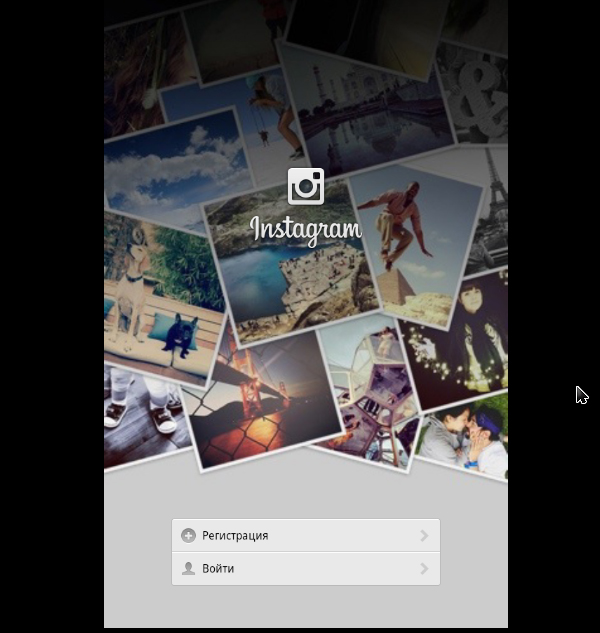 Если остались какие-то вопросы — посмотрите видео, в нем записан весь процесс установки.
Если остались какие-то вопросы — посмотрите видео, в нем записан весь процесс установки.
Видео:
Instagrille позволяет пользоваться практически всеми прелестями Instagram на компьютере. Огромный плюс данного приложения — это возможность скачать фотографии из инстаграм. Помимо этого есть возможность просматривать новости, лайкать, и комментировать фотографии. К тому же программа очень быстрая и не требует больших ресурсов. Скачать Instagrille можно с сайта разработчика: http://inst.ag/
1 шаг
Зайдите на сайт разработчика и скачайте приложение
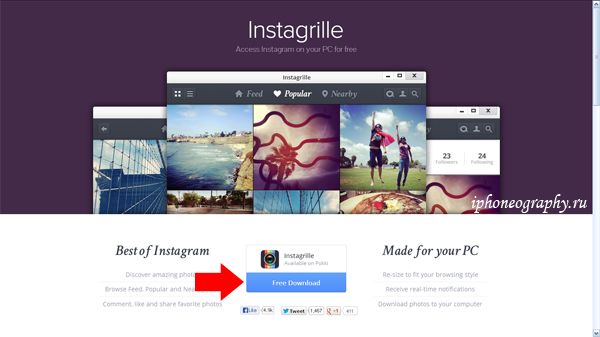 2 шаг
2 шаг
Запустите установку. На экране появится предупреждение, что для работы приложения Instagrille потребуется меню Pokki, не пугаемся — жмем «Далее».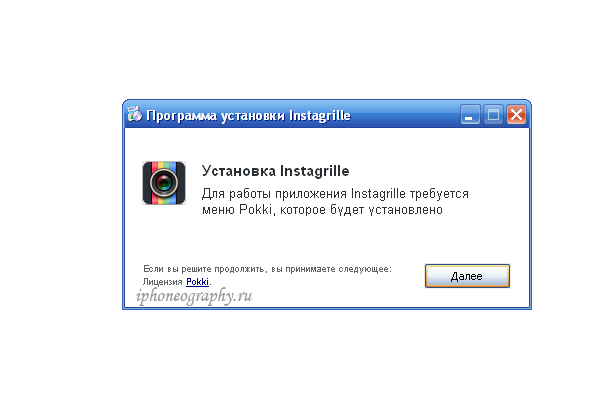 3 шаг
3 шаг
После установки приложение Instagrille запустится автоматически. Вводим логин и пароль
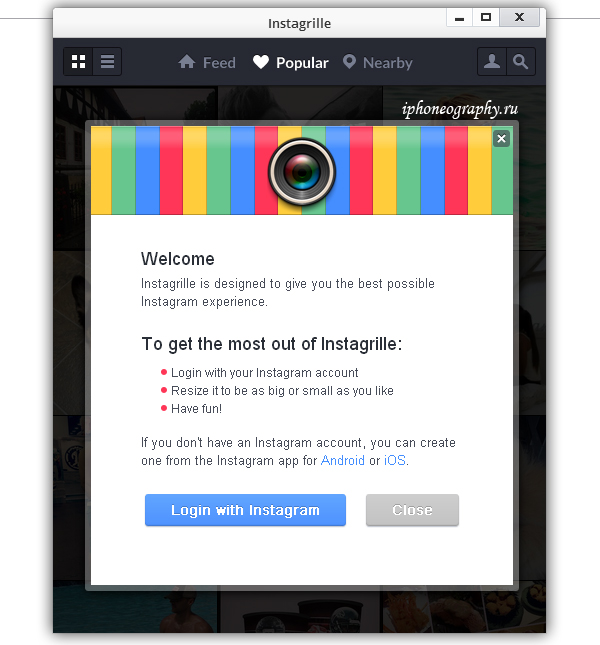
На следующем шаге нажимаем «authorization»………тааааддааа!!! Инстаграм готов к использованию!
Сегодня одной из наиболее популярных социальных сетей во всем мире по праву считается Instagram. Данный сервис позволяет публиковать небольшие фотографии и ролики, делясь моментами своей жизни. Ниже речь пойдет о том, каким образом можно установить Instagram на компьютер.
Разработчики данного социального сервиса позиционируют свое детище, как социальный сервис, разработанный специально для смартфонов под управлением операционных систем iOS и Android. Именно поэтому у сервиса отсутствует полноценная компьютерная версия.
Ниже речь пойдет о трех способах, которые позволят запустить ИНстаграм на компьютере. Первый способ – официальное решение, а второй и третий потребуют применение стороннего программного обеспечения.
В качестве компьютерной версии разработчиками представлен веб-сервис социальной сети, который можно открыть в любом браузере. Нюанс заключается в том, что данное решение не позволяет полноценно пользоваться Инстаграм, например, вам будет недоступна возможность публикации фото с компьютера или редактирование списка загруженных снимков.
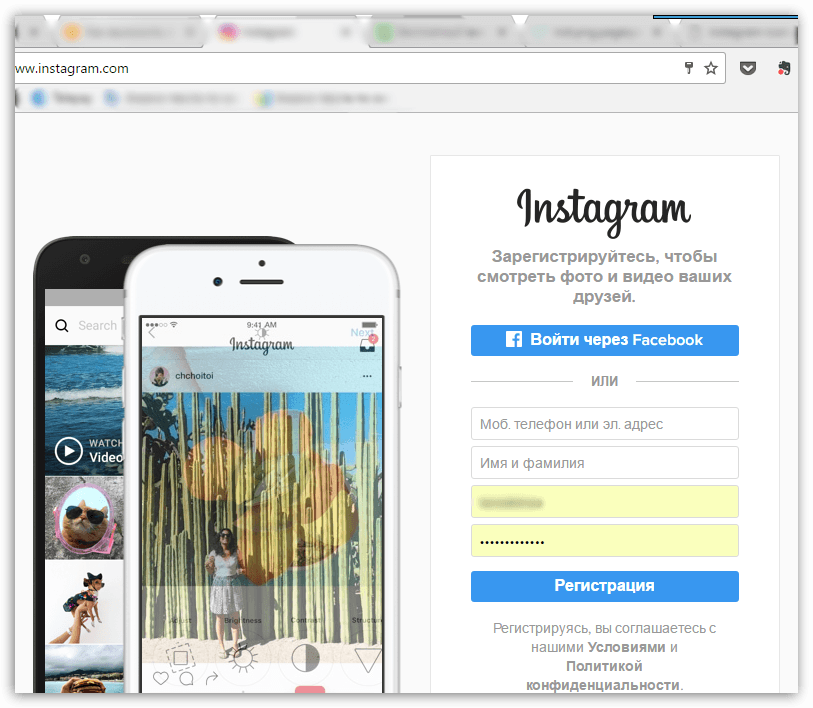
В том случае, если вы хотите пользоваться полноценной версией Instagram на компьютере, вам потребуется прибегнуть к помощи специальной программы-эмулятора, которая и позволит запустить требуемое приложение. В нашей задаче нам поможет виртуальная машина Andy, позволяющая эмулировать ОС Android.
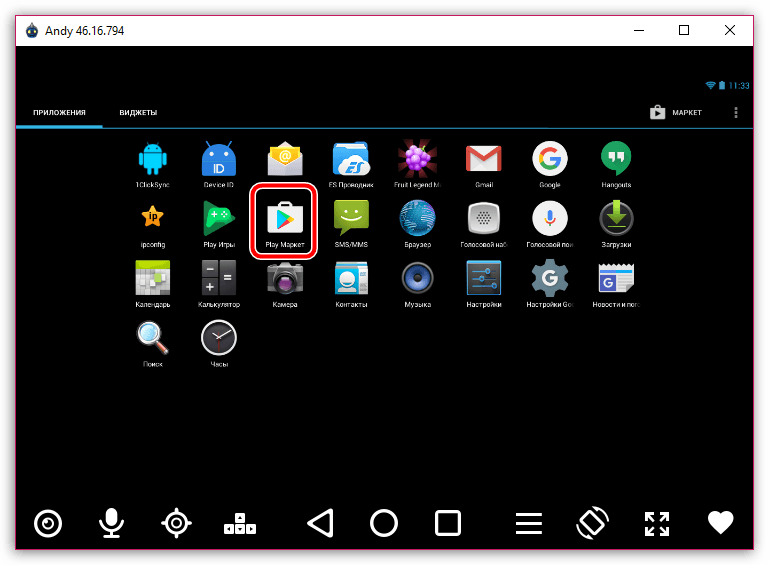
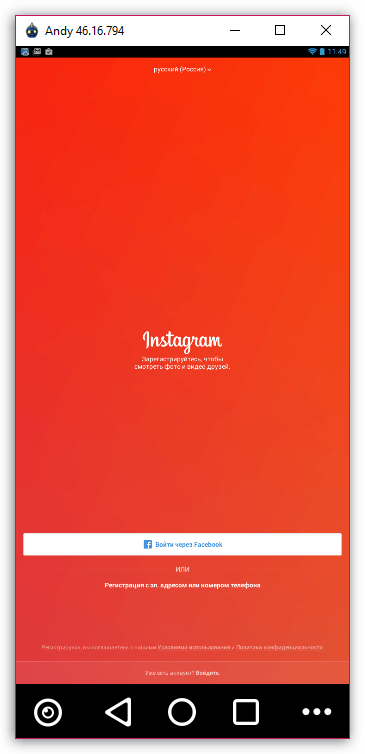
Поскольку мы установили на компьютер мобильную версию приложения, вам доступны абсолютно все его функции, в том числе и публикация фотографий, но с некоторыми особенностями. Более подробно о публикации изображений в Instagram с компьютера прежде нам уже доводилось рассказывать на сайте.
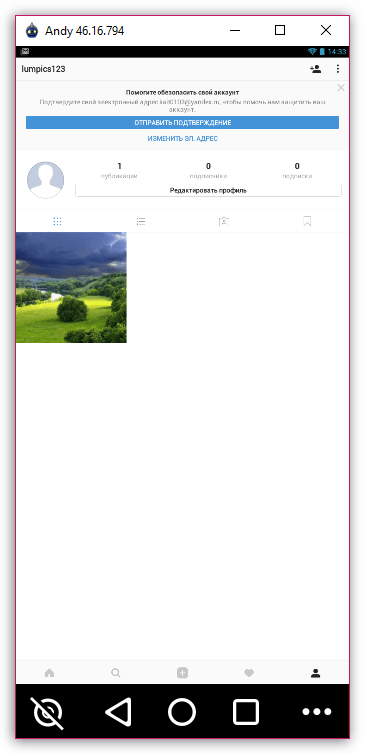
Используя эмулятор Android, вы сможете запускать на компьютере не только Инстаграм, но и любые другие приложения для популярной мобильной операционной системы, которые найдутся в магазине приложений Play Маркет.
RuInsta – популярная программа, предназначенная для использования Инстаграм на компьютере. Данный инструмент позволяет практически полноценно пользоваться популярной социальной сетью на компьютере, за исключением публикации фотографий (хотя эта функция и предусмотрена в программе, на момент написания статьи она не работала).
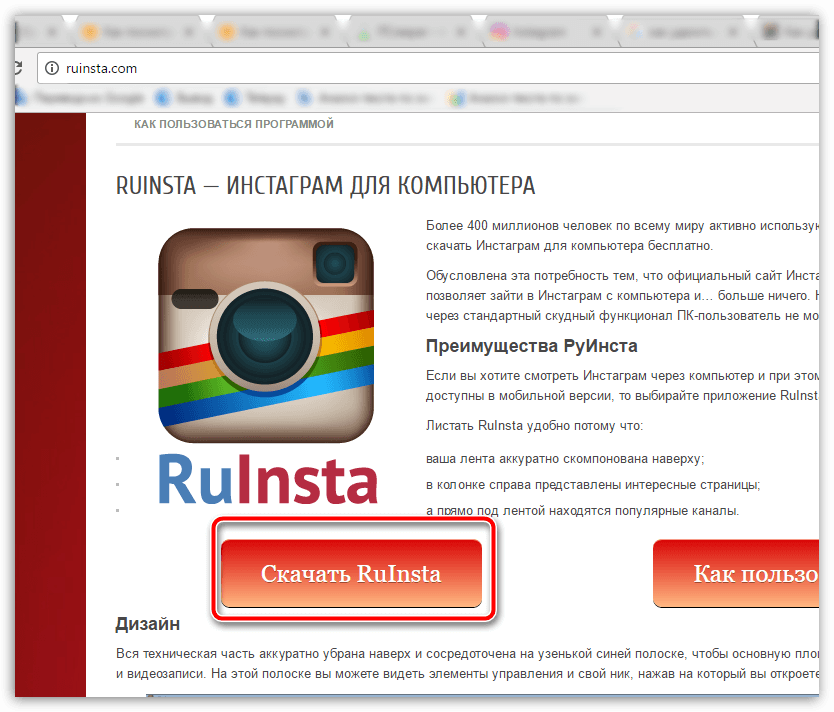
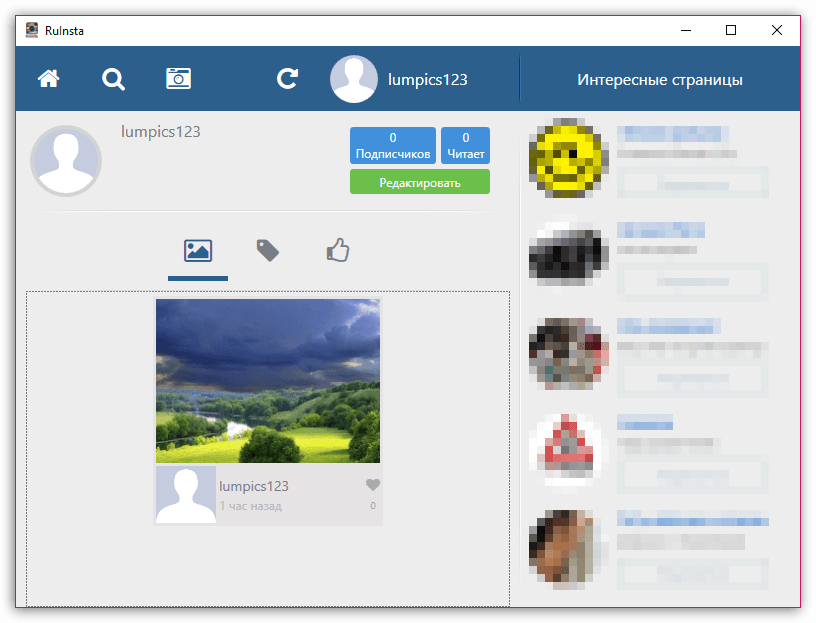
Если вы являетесь пользователем Windows 8 и выше, тогда вам доступно приложение Instagram, которое можно загрузить из встроенного магазина. К сожалению, приложение является урезанным, но для просмотра ленты его будет вполне достаточно.
Запустите магазин Windows и, используя строку поиска, найдите приложение Instagram. Открыв страницу приложения, выполните его установку, щелкнув по кнопке «Получить» .
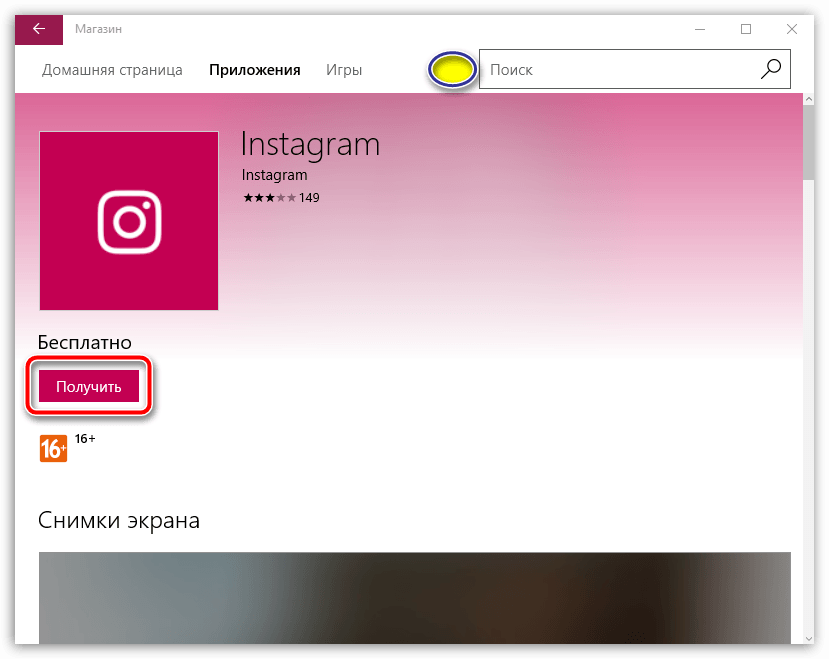
Как только приложение будет успешно инсталлировано, выполните его запуск. В первый раз вам потребуется авторизироваться в приложении.
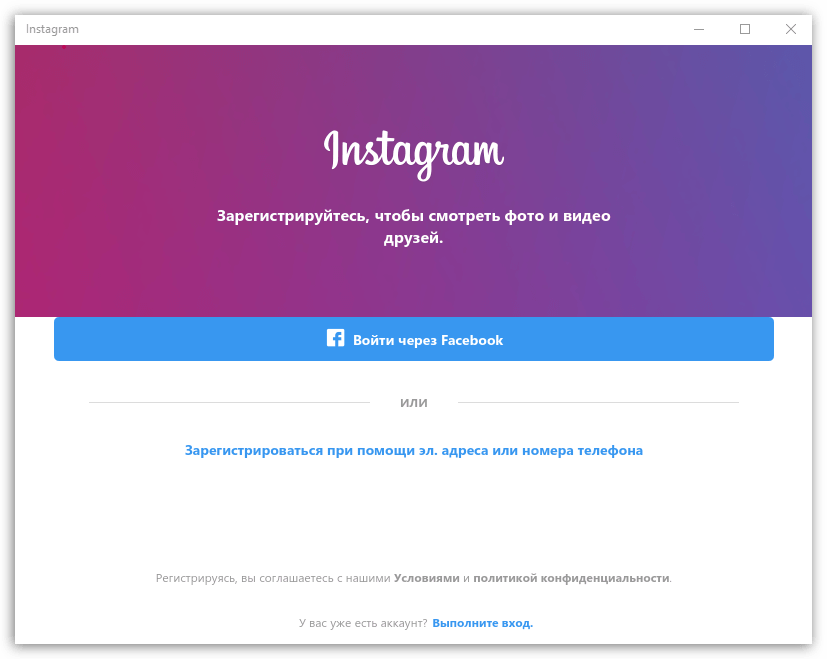
После указания верных данных на экране отобразится окно вашего профиля в социальной сети.
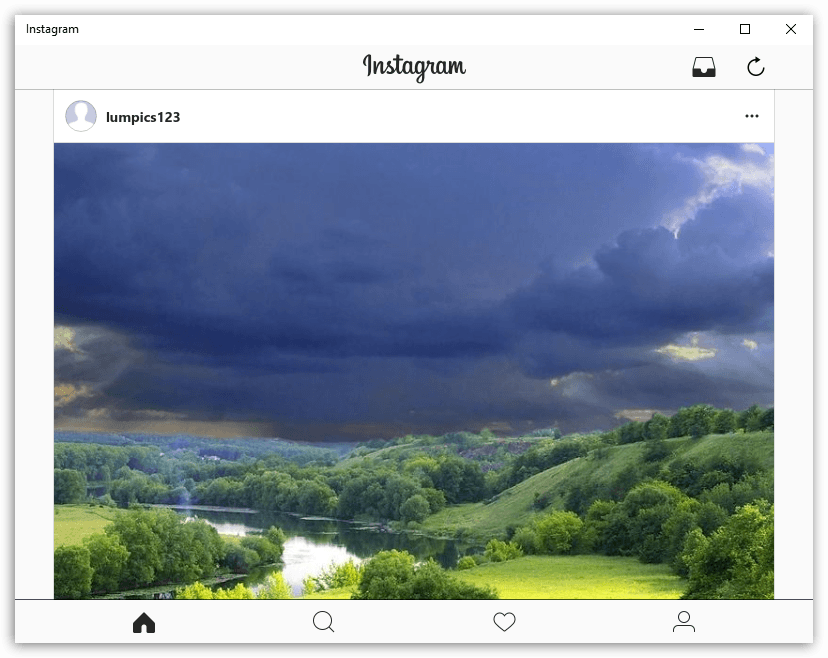
Если вы знаете более удобные решения для использования Инстаграм на компьютере, поделитесь ими в комментариях.
| Статьи по теме: | |
|
Канал ярика лапы все серии
Ярик Лапа родился 10 сентября 1992 года в городе Житомире. Окончив в... Huawei Ascend G730-U10 - Технические характеристики Хуавей джи 730
Информация о марке, модели и альтернативных названиях конкретного... обновлен отзыв спустя год использования
Размер обновленного смартфона чуть-чуть был увеличен. Он стал на 4 мм... | |